| 利用者種類 | プラン名 | 現行料金 | 値上げ後料金 | 値上げ適用タイミング |
|---|---|---|---|---|
| 通常プラン利用者 | 月額プラン | 418円 | 572円 | 2024年9月1日から適用 |
| 通常プラン利用者 | 年額プラン | 3,960円 | 5,500円 | 2024年9月1日以降の年間契約更新時に適用 |
| 楽天モバイル「Rakuten最強プラン」利用者 | 月額プラン | 293円 | 422円 | 2024年9月1日から適用 |
| 楽天モバイル「Rakuten最強プラン」利用者 | 年額プラン | 2,772円 | 4,070円 | 2024年9月1日以降の年間契約更新時に適用 |
また、楽天マガジンは2016年のサービス開始以来、提供雑誌数を増加させ、今後も提供雑誌の拡充やアプリのリニューアルなどを予定しています。
\ Amazonの最安値をチェック /
\31日間お試し0円 /
楽天マガジンは、多彩な雑誌をPCやスマートフォンから楽しめる便利なサービスですが、時にはログインできない、ログイン方法が分からないといった問題に直面することもあります。
本記事では、楽天マガジン ログインの方法を詳しく解説し、楽天マガジン ホームページやアプリを使って簡単にログインするための手順を紹介します。また、ログインできない時の対処法や、パスワードを忘れた場合の解決策についても触れています。
さらに、楽天マガジンの契約状況の確認や、解約手続き、キャンペーンを活用した無料期間の利用方法も詳述します。複数の端末でのログインや、楽天マガジンが開かない時の対処法についても説明しているので、この記事を参考にして、楽天マガジンを快適にご利用ください。
どの端末でログイン可能か、年会費の途中解約ができるかなど、疑問に思う点についてもカバーしています。
- 楽天マガジンのアプリやPCブラウザからのログイン方法が理解できる
- ログインできない時の基本的な対処法やパスワード関連の解決策が理解できる
- 契約状況の確認や解約手続きの方法について理解できる
- 無料キャンペーンの活用法やポイントの貯め方・使い方が理解できる
楽天マガジンログインの完全ガイド:簡単ステップと問題解決法

\ Amazonの最安値をチェック /
\31日間お試し0円 /
1-1. 楽天マガジンのログイン方法【アプリ版】
楽天マガジンのアプリ版にログインする方法は、非常に簡単で初めての方でもスムーズに行えます。以下に手順を詳しく説明します。
まず、スマートフォンやタブレットに楽天マガジンのアプリをインストールしてください。アプリはApp Store(iPhone/iPad)またはGoogle Playストア(Android端末)から無料でダウンロード可能です。
アプリをインストールしたら、アプリを開いてください。最初に表示される画面で、「ログイン」ボタンが中央付近に表示されます。この「ログイン」ボタンをタップしてください。
次に、楽天IDとパスワードを入力する画面が表示されます。ここで、楽天マガジンに登録した楽天IDとパスワードを正確に入力してください。入力が完了したら、再度「ログイン」ボタンをタップします。これでログイン操作は完了です。
もし楽天IDやパスワードを忘れてしまった場合は、ログイン画面下部にある「ID・パスワードを忘れた場合」のリンクをタップし、パスワードの再設定を行ってください。
ログインが完了すると、すぐに楽天マガジンの膨大な雑誌ラインナップにアクセスできます。初めて利用する場合は、31日間の無料トライアルもお試しいただけます。アプリからログインすることで、いつでもどこでもお気に入りの雑誌を楽しむことができます。
1-2. 楽天マガジンのログイン方法【PCブラウザ版】
楽天マガジンにPCブラウザからログインする方法も、非常にシンプルです。以下に手順を具体的に説明します。
まず、インターネットブラウザ(Chrome、Firefox、Safariなど)を開き、楽天マガジンの公式ウェブサイトにアクセスします。公式サイトのトップページ右上に「ログイン」ボタンが見つかりますので、それをクリックしてください。
次に表示されるログイン画面で、楽天IDとパスワードを入力します。楽天マガジンの利用には、楽天会員IDが必要ですので、すでに楽天会員の方はそのIDとパスワードを入力してください。初めての方で、まだ楽天会員IDをお持ちでない場合は、「新規登録」リンクから会員登録を行うことができます。
楽天IDとパスワードの入力が完了したら、「ログイン」ボタンをクリックします。これでPCブラウザ版でのログイン操作が完了します。
PCからログインすると、大画面で雑誌を楽しむことができ、ページを見開きで閲覧することも可能です。また、PC版では複数タブでの操作がしやすく、他のウェブサイトを参照しながら雑誌を読むこともできます。特に、資料や仕事の参考に雑誌を使いたい場合に便利です。
万が一、ログインに問題がある場合や、パスワードを忘れた場合は、ログイン画面下部の「ID・パスワードを忘れた場合」をクリックして、再設定を行ってください。これにより、簡単にログイン問題を解決できます。
1-3. 楽天マガジンがログインできない時の対処法【基本チェック】
楽天マガジンにログインできないときには、まず基本的なポイントを確認することが重要です。以下に、ログイン問題を解決するための基本的なチェックポイントを詳しく説明します。
まず、インターネット接続の状態を確認してください。Wi-Fiやモバイルデータの接続が不安定だと、ログイン画面が正しく表示されなかったり、エラーが発生することがあります。インターネット接続が問題ない場合は、次に楽天マガジンの公式サイトやアプリが最新のバージョンであるかを確認しましょう。アプリのバージョンが古いと、ログイン時に不具合が生じることがあります。
次に、入力した楽天IDやパスワードが正しいかどうかを再確認します。特に、大文字・小文字や全角・半角の違いに注意してください。誤った入力が原因でログインできないケースは少なくありません。
また、利用している端末を再起動するのも有効な対処法です。端末のキャッシュやメモリの問題が、ログインの障害となることがあるため、再起動を試してみてください。
さらに、時間を置いて再度ログインを試みることも有効です。サーバーの一時的な不具合やメンテナンス中の場合、ログインができないことがあります。この場合、時間を置いて再度アクセスすることで問題が解決することが多いです。
1-4. 楽天マガジンがログインできない時の対処法【パスワード関連】
パスワードが原因で楽天マガジンにログインできない場合、いくつかの対処法があります。以下に、その具体的な方法を説明します。
まず、楽天IDと一緒に使用するパスワードが正しいかどうかを再確認しましょう。入力時に大文字・小文字が正確か、キーボードの言語設定が間違っていないかも確認してください。特にスマートフォンの自動補正機能が誤って作動している場合もあります。
パスワードを忘れてしまった場合は、楽天マガジンのログイン画面にある「パスワードをお忘れですか?」のリンクをクリックしてください。そこから、楽天会員情報の管理ページに移動し、パスワードの再設定手続きを行います。この手続きでは、登録しているメールアドレス宛にパスワード再設定用のリンクが送信されますので、そのリンクを使って新しいパスワードを設定してください。
また、楽天マガジンのパスワードは他の楽天サービスと共通であるため、他の楽天サービスでのログインが可能かも確認することをお勧めします。他のサービスでもログインできない場合、楽天全体のアカウントに問題がある可能性がありますので、同様にパスワードの再設定を行いましょう。
さらに、複数の楽天アカウントを持っている場合、間違ったアカウントでログインしようとしていないか確認してください。間違ったIDやパスワードを使っているとログインエラーが発生しますので、正しいアカウント情報を使用するよう注意しましょう。
これらの手順を試してもログインできない場合は、楽天のサポートに問い合わせることを検討してください。サポートが必要な場合は、楽天の公式ヘルプページから問い合わせフォームにアクセスして問題を報告することができます。
1-5. 楽天マガジンのログインできない時の最終手段【問い合わせ方法】
楽天マガジンにログインできない問題が解決しない場合、最終手段として問い合わせを行うことが必要です。以下に、問い合わせ方法について詳しく説明します。
まず、楽天マガジンの公式ウェブサイトにアクセスし、ヘルプページを確認します。ヘルプページには、よくある質問とその回答が掲載されており、ログインに関する問題も含まれています。これらを確認しても解決しない場合、次に進みます。
ヘルプページの下部に「問い合わせフォーム」へのリンクが表示されています。このリンクをクリックして、問い合わせフォームにアクセスしてください。フォームには、次のような情報を記入する必要があります。
- 楽天マガジンに登録しているメールアドレス:登録時に使用したメールアドレスを正確に入力します。
- 利用している端末の情報:問題が発生している端末の種類(例:スマートフォン、PC)やOSのバージョンを入力します。
- 問題が発生したタイミング:具体的な日時や、何をしていたときに問題が発生したかを詳しく記載します(例:ログインボタンを押したときにエラーメッセージが表示された)。
- 問題の詳細:ログイン時に表示されたエラーメッセージや、どのような手順を試したかをできるだけ詳細に説明します。
これらの情報を入力したら、送信ボタンを押して問い合わせを完了させます。問い合わせ後、楽天マガジンのサポートチームから回答がメールで送られてくるのを待ちましょう。通常、数日以内に返信がありますが、内容によっては少し時間がかかる場合もあります。
また、電話でのサポートを受けたい場合は、楽天マガジンのサポートセンターに直接電話することも可能です。電話番号や受付時間は、楽天マガジンの公式サイトの「お問い合わせ」セクションに記載されています。
最終手段として問い合わせを行うことで、ログイン問題が速やかに解決される可能性が高まります。自力で解決が難しい場合は、迷わずサポートを活用しましょう。
楽天マガジンがログインできない理由とその解決策
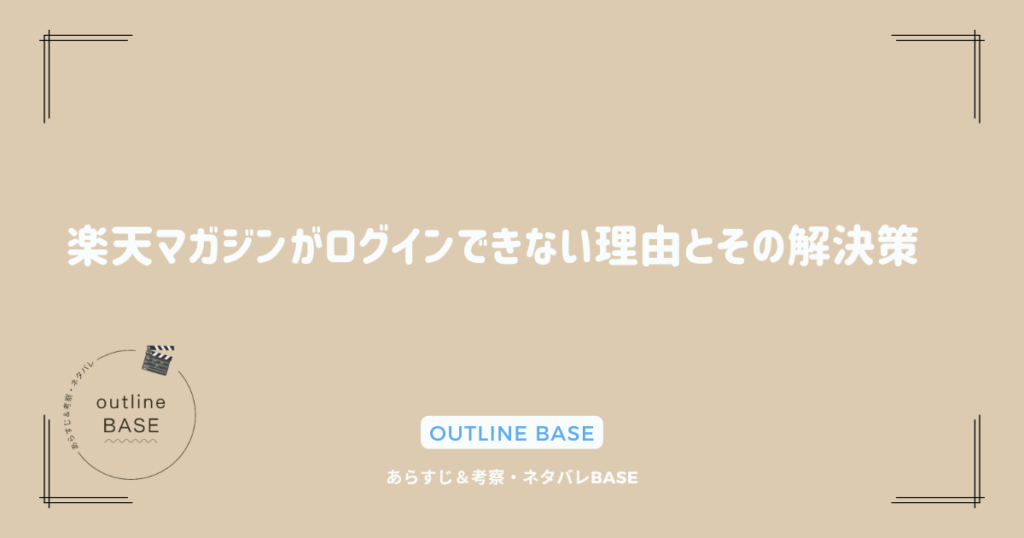
\ Amazonの最安値をチェック /
\31日間お試し0円 /
2-1. 楽天マガジンのログインエラーの原因【登録情報の確認】
楽天マガジンにログインできない場合、まず最初に確認すべきなのは、登録情報が正しいかどうかです。以下に、登録情報を確認するための具体的な手順を説明します。
まず、ログインに使用する楽天IDとパスワードが正確かどうか確認してください。特に、楽天IDやパスワードの入力時には、以下の点に注意する必要があります。
- 大文字・小文字の区別:楽天IDとパスワードは大文字・小文字を区別します。誤って大文字や小文字を入力してしまうと、ログインエラーが発生する可能性があります。
- 全角・半角の違い:特に日本語入力環境での操作では、全角と半角の違いがエラーの原因となることがあります。入力時には、全角で入力すべき部分と半角で入力すべき部分を間違えないように注意しましょう。
- 入力ミス:意外に多いのが、単純な入力ミスです。再度、慎重に入力し直してみてください。
次に、楽天マガジンに登録したメールアドレスが正しいかも確認しましょう。メールアドレスを間違って入力している場合、パスワード再設定メールが届かず、ログインができなくなることがあります。
これらの基本的な確認が終わってもログインできない場合は、楽天会員情報の管理ページから登録情報を再確認し、必要に応じて修正してください。また、IDやパスワードが複数ある場合、別のアカウントでログインを試みることも考えられます。
2-2. 楽天マガジンがログインできない場合の対処法【クレジットカード情報】
楽天マガジンにログインできない原因がクレジットカード情報に関連している場合があります。この場合、以下の対処法を確認してみましょう。
まず、楽天マガジンの利用料は、事前に登録したクレジットカードから引き落とされます。このカード情報が正しくないと、サービスの利用が制限され、ログインエラーが発生することがあります。以下の点を確認してください。
- クレジットカードの有効期限:カードの有効期限が切れていると、支払いが正常に行われず、アカウントに問題が発生する可能性があります。有効期限が切れていないか確認し、必要であれば新しいカード情報に更新してください。
- 限度額のオーバー:カードの利用限度額を超えている場合も、支払いができなくなり、サービス利用が停止されることがあります。この場合、他の支払い方法を利用するか、限度額を増やす対応が必要です。
- クレジットカード情報の入力ミス:カード番号や名義人の名前など、入力ミスが原因でエラーが発生することもあります。正確に入力されているか、もう一度確認してください。
クレジットカード情報に問題がない場合、次に試すべきは、楽天会員情報管理ページで「お支払い方法」を確認し、通常利用するカードに設定されているかを確認することです。他のクレジットカードが登録されている場合、それに切り替えることでログイン問題が解決することがあります。
最後に、これらの方法を試しても解決しない場合は、楽天マガジンのサポートに問い合わせ、さらなるサポートを受けることを検討してください。サポートに連絡する際は、問題が発生した時期や状況を詳細に伝えることで、迅速な対応を受けることができます。
2-3. 楽天マガジンがログインできない時に試すべき5つの方法
楽天マガジンにログインできない場合、まずは以下の5つの対処法を試してみてください。これらの方法で多くのログイン問題は解決します。
- 端末を再起動する
端末が一時的に不安定になっていることが、ログインエラーの原因となることがあります。スマートフォンやタブレット、PCなど、利用しているデバイスを一度再起動してから再度ログインを試みてください。 - 楽天マガジンから一度ログアウトする
すでにログイン済みである場合、ログアウトしてから再度ログインを試してください。アカウントのセッションが不安定になることがあり、ログアウトすることでリセットされる場合があります。 - アプリのキャッシュを削除する(Android端末の場合)
Android端末では、アプリのキャッシュが溜まると動作が不安定になることがあります。設定メニューから「アプリ」または「アプリケーション管理」を選び、楽天マガジンアプリのキャッシュをクリアしてください。キャッシュクリア後に再度ログインを試みてください。 - アプリを再インストールする
アプリ自体に問題がある場合、アプリをアンインストールして再インストールすることで、問題が解決することがあります。再インストール後、最新バージョンのアプリを使ってログインしてください。ただし、再インストールするとダウンロード済みの雑誌が削除される点に注意してください。 - 別の端末でログインを試みる
もし可能であれば、他のデバイス(別のスマートフォン、タブレット、PCなど)からログインを試みてください。特定の端末に問題がある場合、別の端末で正常にログインできることがあります。
これらの対処法を試してもログインできない場合、システムメンテナンスや通信障害の可能性も考えられます。その場合は、しばらく時間を置いてから再度アクセスするか、楽天マガジンの公式サイトで障害情報を確認してください。
2-4. 複数端末から楽天マガジンをログインする際の注意点
楽天マガジンは、1つのアカウントで最大5台のデバイスから利用できる便利なサービスです。ただし、複数の端末からログインする際には、いくつか注意すべきポイントがあります。
まず、同時ログインの制限に注意が必要です。楽天マガジンでは、スマートフォンやタブレットで最大5台までの端末が登録可能ですが、PCからのアクセスを含めると最大7台まで同時にログインできます。しかし、これを超えると新しい端末からのアクセスが制限され、ログインできない場合があります。この場合、楽天マガジンのマイページから不要な端末を削除してから、新しい端末を登録するようにしてください。
次に、端末の登録・解除の管理が重要です。頻繁に端末を変更する場合、古い端末の登録を解除しないと、新しい端末でログインできなくなる可能性があります。定期的にマイページで登録デバイスの確認と整理を行い、不要な端末の登録を解除することをお勧めします。
さらに、アカウント共有に関する注意点も考慮すべきです。家族や友人とアカウントを共有する場合、閲覧履歴やお気に入りの情報が共有されるため、プライバシーを保護したい場合には注意が必要です。また、同時ログイン制限を超えると他のユーザーがログインできなくなる可能性もあるため、利用状況をよく話し合うことが重要です。
これらの注意点を守ることで、複数端末からの楽天マガジン利用がよりスムーズで快適なものになるでしょう。必要に応じて、法人向けサービスの利用を検討することも一つの選択肢です。
2-5. 楽天マガジンの法人利用時のログイン問題解決法
楽天マガジンの法人利用は、企業や店舗でのサービス向上に役立つ便利なツールです。しかし、複数のユーザーが一つのアカウントを共有するため、ログイン時に問題が発生することもあります。以下に、法人利用時に起こりやすいログイン問題とその解決法を具体的に説明します。
まず、同時ログインの制限に注意が必要です。法人向けアカウントでも、同時にログインできる端末の数には限りがあります。例えば、スマートフォンやタブレットからは最大5台まで、PCを含めると最大7台までの端末が同時にログイン可能です。この制限を超えると、新たな端末からのログインができなくなり、業務に支障をきたす可能性があります。そのため、利用する端末を管理し、不要な端末はマイページから解除することで、ログイン問題を防ぐことができます。
次に、アカウント情報の管理が重要です。複数のスタッフが同じアカウントを利用する場合、ログイン情報が適切に共有されていないと、ログインエラーが発生することがあります。例えば、パスワードの変更が共有されていなかったり、入力ミスが原因でログインできないケースがあります。これを防ぐために、アカウント情報を一元管理し、必要に応じてパスワード管理ツールを導入することをお勧めします。
また、パスワードの定期的な変更も考慮すべきです。法人向けアカウントは多くの人がアクセスするため、セキュリティの観点から定期的なパスワード変更が推奨されます。ただし、パスワードを変更した際は、速やかに全てのユーザーに新しい情報を共有しないと、ログインエラーが発生するリスクがあります。情報を迅速かつ確実に伝達する仕組みを整えておくとよいでしょう。
さらに、楽天マガジンの法人プラン特有の機能やサポートを活用することも、ログイン問題の解決に役立ちます。法人向けプランでは、専用のサポート窓口が設けられているため、問題が発生した際には速やかに問い合わせることで、迅速な対応を受けることができます。また、特定の利用状況に応じたカスタマイズも可能な場合があるため、事前に相談しておくと良いでしょう。
これらの対策を講じることで、楽天マガジンの法人利用時のログイン問題を効果的に解決でき、業務に支障をきたすことなくスムーズにサービスを利用することができます。
楽天マガジンログイン時のFAQ【よくある質問とその回答】

\ Amazonの最安値をチェック /
\31日間お試し0円 /
3-1. 楽天マガジンログインに必要なIDとパスワードを忘れた場合の対処法
楽天マガジンにログインする際に必要な楽天IDやパスワードを忘れてしまった場合でも、簡単に解決する方法があります。以下に、具体的な手順を説明します。
まず、楽天IDを忘れた場合の対処法です。楽天IDは、通常メールアドレスがそのままIDとして使用されます。そのため、まず楽天に登録したメールアドレスを確認してください。もし、複数のメールアドレスを使用している場合は、どのメールアドレスで登録したかを思い出し、確認します。楽天のログインページにある「楽天IDを忘れた方」リンクをクリックし、登録時のメールアドレスを入力することで、楽天IDを再確認することができます。
次に、パスワードを忘れた場合の対処法です。楽天マガジンのログインページにある「パスワードを忘れた方」リンクをクリックしてください。そこから、楽天ID(メールアドレス)を入力し、次に表示される画面で登録したメールアドレスにパスワード再設定用のリンクが送信されます。このリンクをクリックして、新しいパスワードを設定することで、ログインできるようになります。
再設定時には、強固なパスワードを設定することをお勧めします。英数字の組み合わせや記号を含めた、他人に推測されにくいパスワードにすることで、セキュリティを強化できます。また、パスワード管理ツールを利用して、複雑なパスワードを安全に保管することも有効です。
これらの手順を踏むことで、IDやパスワードを忘れた場合でも、迅速に楽天マガジンに再ログインできるようになります。
3-2. 楽天マガジンが開かない場合の対策【アプリとブラウザ両方に対応】
楽天マガジンが開かない場合、原因は複数考えられますが、以下の対策を順番に試してみることで、問題を解決できる可能性があります。アプリ版とブラウザ版の両方に対応した対策を説明します。
まず、インターネット接続の確認が必要です。楽天マガジンはインターネットに接続していないと正常に動作しません。Wi-Fiやモバイルデータが適切に機能しているか確認してください。また、通信状況が不安定な場合は、より安定した接続環境に移動してから再度試してみてください。
次に、アプリ版楽天マガジンが開かない場合の対策です。アプリが正常に動作しない場合、以下の手順を試してください。
- アプリを再起動する:アプリを一度終了し、再度起動してみてください。これで一時的な不具合が解消されることがあります。
- アプリのキャッシュを削除する:特にAndroid端末では、設定メニューからアプリのキャッシュを削除することで、問題が解決することがあります。
- アプリを再インストールする:アプリに深刻な不具合がある場合、アンインストールしてから再インストールすることをお勧めします。この際、ダウンロード済みの雑誌が削除される点に注意してください。
ブラウザ版楽天マガジンが開かない場合も、いくつかの対策があります。
- ブラウザのキャッシュをクリアする:キャッシュが溜まりすぎると、ページが正しく表示されないことがあります。ブラウザの設定からキャッシュをクリアしてみてください。
- ブラウザを再起動する:ブラウザを一度閉じて、再度開いてみてください。特に、複数のタブを開いている場合、これによりメモリの負担が軽減されます。
- ブラウザの更新:古いバージョンのブラウザを使用している場合、最新バージョンにアップデートすることで、楽天マガジンが正しく表示されるようになります。
これらの対策を試しても楽天マガジンが開かない場合は、楽天マガジンの公式サイトやサポートに問い合わせることをお勧めします。サポートが問題の特定と解決をサポートしてくれるでしょう。
3-3. 楽天マガジンにログインできる端末の数とその管理方法
楽天マガジンでは、1つのアカウントで複数の端末からログインして利用できますが、その利用可能な端末の数には制限があります。具体的には、スマートフォンやタブレットで最大5台、さらにPCブラウザで2台の合計7台まで同時にログインが可能です。この設定は、家族や友人との共有に便利ですが、端末管理が重要になります。
ログインできる端末の数を超えると、新しい端末からのログインがブロックされるため、定期的に端末の管理が必要です。以下に、その管理方法を説明します。
まず、楽天マガジンのアカウントにログインし、「マイページ」から「端末管理」を選択します。ここでは、現在ログインしている端末のリストが表示されます。このリストから、不要な端末を選択し、ログアウトさせることで、新しい端末でのログインが可能になります。
もし、複数の端末を利用している場合、端末の使用頻度や用途に応じてログインさせる端末を選び、不要な端末を定期的に解除することをお勧めします。これにより、常に必要な端末で楽天マガジンを利用できるようになります。
また、端末を解除しても、その端末にダウンロード済みのコンテンツは利用できることが多いので、オフラインでの利用を計画的に行うことも可能です。
3-4. 楽天マガジンのログイン時の認証エラー解消法
楽天マガジンにログインする際、認証エラーが発生することがあります。このようなエラーは、いくつかの原因が考えられますが、以下の方法で解消することが可能です。
まず、楽天IDとパスワードの確認を行ってください。認証エラーの最も一般的な原因は、入力ミスです。特に、楽天IDがメールアドレス形式の場合、大文字・小文字や全角・半角の違いに注意が必要です。また、パスワードが間違っているとエラーが発生しますので、再度確認し、正確に入力してください。
次に、キャッシュやCookieのクリアを試してみましょう。特にブラウザでログインする際、古いキャッシュやCookieが残っていると、認証エラーが発生することがあります。ブラウザの設定メニューからキャッシュとCookieを削除し、再度ログインを試みてください。
さらに、アカウントのロック状態の確認も必要です。楽天では、セキュリティのため、一定回数以上のログイン失敗が続くとアカウントが一時的にロックされることがあります。この場合、時間を置いて再度試すか、楽天のサポートに問い合わせることでロックを解除することができます。
また、別の端末やネットワークを試すことも有効です。特定の端末やネットワーク環境で問題が発生している場合、他のデバイスやWi-Fi環境を試してみることで問題が解消されることがあります。
最後に、これらの対策を行っても問題が解決しない場合は、楽天マガジンのサポートに連絡し、詳しい状況を伝えてサポートを受けることをお勧めします。認証エラーは煩わしい問題ですが、適切な対処を行うことで、スムーズにログインできるようになります。
3-5. 楽天マガジンのログイン履歴を安全に管理する方法
楽天マガジンを利用する際、ログイン履歴を安全に管理することは、アカウントのセキュリティを保つために非常に重要です。以下に、ログイン履歴を安全に管理するための具体的な方法を説明します。
まず、定期的にログイン履歴を確認することが大切です。楽天マガジンのアカウントにログインし、「マイページ」からログイン履歴を確認できます。ここでは、いつ、どのデバイスからアクセスがあったかを確認することができ、不審なアクセスがないかチェックすることが可能です。定期的に履歴を確認することで、万が一アカウントに不正アクセスがあった場合に迅速に対応することができます。
次に、不要なログイン履歴の削除を行うことが推奨されます。複数のデバイスで楽天マガジンを利用している場合、古い端末や現在使用していない端末のログイン履歴は削除しておくと良いでしょう。これにより、不要なリスクを軽減できます。履歴の削除は、同じく「マイページ」から行うことができます。
さらに、強固なパスワードの設定も重要です。定期的にパスワードを変更し、他のサービスと異なるパスワードを設定することで、アカウントの安全性を高めることができます。特に、ログイン履歴を守るためには、他者に推測されにくい複雑なパスワードを使用することが効果的です。
また、二要素認証(2FA)の利用も検討してください。二要素認証を有効にすることで、ログイン時にIDとパスワードに加えて、さらに認証コードの入力が求められるため、アカウントのセキュリティが格段に向上します。楽天マガジン自体に二要素認証のオプションがない場合でも、楽天会員アカウントに対して導入することができるため、これを活用すると良いでしょう。
最後に、定期的なセキュリティチェックを実施することも効果的です。ウイルス対策ソフトやセキュリティソフトを用いて、デバイス全体のセキュリティを保つことで、不正アクセスのリスクを低減させることができます。
これらの方法を実践することで、楽天マガジンのログイン履歴を安全に管理し、アカウントを不正アクセスから守ることが可能です。定期的な確認とセキュリティ対策を怠らないことが、安心してサービスを利用するための鍵となります。
楽天マガジンにログイン後の便利機能と活用法

\ Amazonの最安値をチェック /
\31日間お試し0円 /
4-1. 楽天マガジンのアプリで利用できるおすすめ機能
楽天マガジンのアプリには、雑誌を読む際に便利な機能が豊富に揃っています。これらの機能を活用することで、より快適で効率的な読書体験が可能です。以下に、特におすすめの機能を紹介します。
まず、オフライン閲覧機能が非常に便利です。この機能を使えば、雑誌を事前に端末にダウンロードしておくことで、インターネット接続がなくても雑誌を読むことができます。飛行機や地下鉄など、ネット環境が不安定な場所でも、好きなタイミングで雑誌を楽しむことができます。
次に、お気に入り機能があります。この機能を活用することで、気に入った雑誌をリストに追加し、すぐにアクセスできるようになります。お気に入りリストに登録した雑誌は、アプリのトップ画面から簡単に確認でき、次回からはリストから直接閲覧することができます。
さらに、記事単位でのスクラップ機能も見逃せません。雑誌の中で特に興味のある記事やページを保存しておくことができ、後で再度見返す際に非常に便利です。この機能は、資料として活用したり、インスピレーションを得たいときに役立ちます。
また、検索機能も強力です。読みたい雑誌や記事を簡単に検索でき、効率的に目的のコンテンツにたどり着けます。キーワードを入力するだけで関連する雑誌や記事が表示されるため、探している内容をすぐに見つけることができます。
これらの機能を活用することで、楽天マガジンのアプリでの読書体験が一層充実したものになるでしょう。
4-2. 楽天マガジンの閲覧履歴を管理する方法
楽天マガジンを利用していると、閲覧した雑誌や記事の履歴が蓄積されます。この履歴を適切に管理することで、プライバシーを保護し、使いやすさを向上させることができます。以下に、楽天マガジンの閲覧履歴を管理する具体的な方法を説明します。
まず、閲覧履歴の確認が可能です。楽天マガジンのアプリやウェブ版では、過去に読んだ雑誌や記事の履歴が自動的に保存されます。アプリ内の「マイページ」から「閲覧履歴」にアクセスすることで、過去の閲覧履歴を一覧で確認することができます。これは、以前読んだ記事を再度探し出すときに非常に便利です。
次に、閲覧履歴の削除ができます。プライバシー保護の観点から、特定の履歴を他人に見られたくない場合もあるでしょう。この場合、閲覧履歴のページから、個別の雑誌や記事を選択し、削除することができます。また、全ての履歴を一括で削除するオプションもありますので、定期的に履歴を整理したい場合にはこちらを活用するとよいでしょう。
さらに、履歴が残らない設定を検討することも可能です。アプリの設定メニューから、自動的に履歴が保存されないように設定することができます。この設定を有効にしておけば、そもそも履歴が残らないため、プライバシーの心配が少なくなります。
これらの方法を使って、楽天マガジンの閲覧履歴を安全かつ効率的に管理することで、プライバシーを守りながら快適な読書環境を維持できます。定期的な履歴の管理を行うことで、不要な履歴が蓄積されることを防ぎ、アプリの操作性も向上させることができます。
4-3. 複数アカウントでの楽天マガジンログイン時の注意点
楽天マガジンを複数アカウントで利用する場合、いくつかの注意点があります。これらを理解しておくことで、トラブルを避け、快適にサービスを利用することができます。
まず、アカウントの混同に注意する必要があります。複数の楽天IDを持っている場合、それぞれのアカウントに対応したパスワードや登録情報が異なるため、ログイン時にどのアカウントを使用しているのか混乱しないように管理することが重要です。特に、同一の端末で複数のアカウントを利用する場合、ログイン情報をしっかりと確認し、間違えないようにすることが大切です。
次に、同時利用の制限です。楽天マガジンでは、1つのアカウントで最大5台の端末が同時にログイン可能ですが、複数アカウントを同じデバイスで頻繁に切り替えると、デバイスがアカウントに紐付けられるため、新しいアカウントでのログインが制限されることがあります。このため、各アカウントで使用する端末を適切に管理し、不要な端末をログアウトさせるなどの対策が必要です。
また、購読内容の混乱にも注意が必要です。異なるアカウントで異なる雑誌を購読している場合、それぞれのアカウントでどの雑誌が閲覧可能なのかを把握しておくことが重要です。同じ雑誌を複数アカウントで購読している場合、二重課金のリスクもあるため、利用するアカウントを統一するか、購読内容を確認することをお勧めします。
最後に、プライバシー管理も忘れずに行うべきです。複数のアカウントを共有して使用する場合、閲覧履歴やお気に入り情報が他のユーザーと共有される可能性があります。これを防ぐためには、閲覧履歴を定期的に削除するか、アカウントをしっかり分けて利用することが大切です。
これらのポイントを踏まえ、複数アカウントで楽天マガジンを利用する際には、アカウント管理と利用端末の制御を徹底することで、スムーズでトラブルの少ない運用が可能になります。
4-4. 楽天マガジンログイン後に利用できる法人向け機能
楽天マガジンは個人利用だけでなく、法人向けにも多くの機能を提供しています。これらの機能を活用することで、企業や店舗での顧客サービスや業務効率の向上が期待できます。以下に、楽天マガジンにログイン後に利用できる法人向けの主な機能を紹介します。
まず、複数端末での同時利用が可能です。法人向けプランでは、1つのアカウントで最大7台の端末まで同時にログインできるため、オフィスや店舗の複数の場所で雑誌を閲覧することができます。これにより、顧客や従業員が自由に利用でき、情報提供の質が向上します。
次に、閲覧履歴が共有されない機能が挙げられます。法人利用の場合、個人向けアカウントと異なり、複数のユーザーが同じアカウントを共有しても、閲覧履歴やお気に入り情報が共有されることがありません。これにより、プライバシーが保護され、各ユーザーが安心して利用できる環境が整います。
さらに、豊富なコンテンツのカスタマイズも可能です。法人向けプランでは、業種やビジネスニーズに応じて、最適な雑誌ラインナップを選択し、顧客や従業員に提供することができます。例えば、美容院ではファッション誌や美容関連の雑誌を、ビジネスオフィスでは経済誌やビジネス関連の雑誌を揃えることができます。
また、コストパフォーマンスの向上も期待できます。法人向けプランでは、個別のサブスクリプション契約を結ぶよりも、全体のコストを抑えつつ、必要なコンテンツを提供することが可能です。これにより、限られた予算の中で最大限の効果を得ることができます。
これらの法人向け機能を活用することで、楽天マガジンは単なる読書ツールとしてだけでなく、ビジネスの効率化や顧客満足度の向上にも大いに役立ちます。企業のニーズに合わせてこれらの機能を最大限に活用しましょう。
4-5. 楽天マガジンのアプリ通知設定でログインをスムーズに
楽天マガジンのアプリをスムーズに利用するためには、通知設定の最適化が非常に有効です。通知設定を適切に管理することで、ログインに関連する情報を即座に受け取り、トラブルを未然に防ぐことができます。以下に、通知設定を活用する方法を具体的に説明します。
まず、ログイン関連の通知をオンにすることが重要です。楽天マガジンでは、アカウントに異常があった場合やパスワードの変更が行われた場合、通知を通じてユーザーに知らせる機能があります。これらの通知をオンにしておくことで、ログインに必要な情報やセキュリティに関する警告をタイムリーに受け取ることができ、不正アクセスやログインエラーに早急に対応できます。
次に、雑誌の新着情報や特集に関する通知も有効です。これらの通知を設定しておけば、楽天マガジンにログインするタイミングを逃さず、新しいコンテンツにすぐアクセスすることができます。特に、毎月の雑誌の発行日や特集記事の更新に関する通知は、興味のあるコンテンツを見逃さないために役立ちます。
さらに、通知のタイミングを調整することも考慮しましょう。通知が多すぎると煩わしく感じるかもしれませんが、逆に少なすぎると重要な情報を見逃す可能性があります。楽天マガジンのアプリ設定から、通知の頻度や内容をカスタマイズすることで、自分にとって最適なタイミングで通知を受け取れるように設定してください。
また、緊急通知の設定も確認しておきましょう。万が一、ログインに関する重大な問題が発生した場合、緊急通知が届くように設定しておくと、即座に対応できます。特に、不正アクセスが疑われる場合など、迅速な対応が求められるシチュエーションでは、この設定が非常に役立ちます。
これらの通知設定を適切に管理することで、楽天マガジンの利用をさらに快適にし、ログイン時のトラブルを未然に防ぐことができます。アプリの設定メニューから簡単にこれらの通知をカスタマイズできるので、ぜひ試してみてください。
楽天マガジンのログインをもっと快適にするためのヒント

\ Amazonの最安値をチェック /
\31日間お試し0円 /
5-1. 楽天マガジンログイン後に無料で楽しめるキャンペーン情報
楽天マガジンにログインした後、定期的に開催される無料キャンペーンを活用することで、さらにお得に雑誌を楽しむことができます。以下に、楽天マガジンのログイン後に利用できる主なキャンペーン情報を紹介します。
まず、初回登録時の無料トライアルは見逃せません。楽天マガジンに新規登録すると、通常31日間の無料トライアルが提供されます。この期間中、6,000冊以上の雑誌が制限なく読み放題になります。トライアル期間終了後は、自動的に有料プランに移行しますが、期間中に解約すれば料金は発生しません。

さらに、特定の時期に行われるキャンペーンもチェックしておきましょう。楽天グループのセール期間中には、楽天マガジンの利用料金が割引されるキャンペーンが開催されることがあります。このキャンペーンでは、通常よりもお得な価格で購読を続けられるため、費用を抑えつつ充実したコンテンツを楽しむことができます。
また、楽天ポイントが貯まるキャンペーンもあります。楽天マガジンを利用することで、楽天ポイントを貯めることができ、これらのポイントを他の楽天サービスで利用することが可能です。特に、特定のキャンペーン期間中は、通常よりも多くのポイントが付与されることがありますので、これを活用するとさらにお得です。
これらのキャンペーン情報は、楽天マガジンの公式サイトやログイン後のダッシュボードから確認できるため、定期的にチェックすることをお勧めします。これにより、楽天マガジンを最大限に活用し、無料で楽しめる機会を逃さずに済みます。
5-2. 楽天マガジンの解約方法とその際のログイン手続き
楽天マガジンの利用を終了したい場合、解約手続きは簡単に行えますが、その際のログイン手続きについても知っておく必要があります。以下に、解約手続きとログインに関する注意点を説明します。
まず、楽天マガジンの解約手続きは、ログイン後に行う必要があります。PCやスマートフォンから楽天マガジンにログインし、「マイページ」にアクセスしてください。次に、「契約内容の確認・変更」セクションに進み、「解約する」ボタンをクリックします。これにより、現在の契約がキャンセルされ、次回の請求が行われないようになります。
解約手続きが完了すると、その時点でサービスの利用が停止され、雑誌の閲覧ができなくなります。ただし、解約手続きは次回の請求日の前日までに行う必要があります。そうしないと、翌月の利用料金が発生する可能性があるため、早めの手続きを心がけてください。
ログイン手続きに関しては、解約後でも楽天会員IDは引き続き利用可能です。楽天マガジン以外の楽天サービスを利用するために、同じIDとパスワードを使用してログインできますので、楽天IDを忘れないようにしてください。楽天会員としての情報はそのまま維持されるため、楽天市場や他の楽天グループのサービスを引き続き利用できます。
また、解約後の注意点として、再度楽天マガジンを利用したくなった場合には、再登録が必要です。その際、新規登録時のキャンペーンが適用されるかどうかは、キャンペーンの条件次第となりますので、再登録前に確認しておくと良いでしょう。
これらの手順を理解しておくことで、楽天マガジンの解約手続きがスムーズに進み、不要なトラブルを避けることができます。解約後も楽天IDを活用して、他の楽天サービスを有効に利用してください。

5-3. 楽天マガジンの契約状況確認とログインのポイント
楽天マガジンの契約状況を確認することは、サービスを適切に利用するために重要です。ここでは、契約状況の確認方法と、ログインに関する重要なポイントを説明します。
まず、契約状況の確認方法についてです。楽天マガジンの契約状況を確認するには、まず楽天マガジンの公式ウェブサイトまたはアプリにログインする必要があります。ログイン後、「マイページ」または「アカウント管理」のセクションにアクセスしてください。ここでは、現在の契約プラン、次回の請求日、支払い方法などの詳細を確認することができます。また、契約の更新状況や解約手続きもこのページから行うことができます。

次に、ログインのポイントについてですが、楽天マガジンへのログイン時に正しい楽天IDとパスワードを使用することが非常に重要です。特に、複数の楽天IDをお持ちの場合は、どのIDで契約しているかを正確に把握しておく必要があります。間違ったIDでログインしてしまうと、契約情報が正しく表示されず、誤解を招く可能性があります。
また、ログイン時に二要素認証(2FA)を設定している場合、セキュリティコードが必要となることがあります。この設定により、セキュリティが強化されるため、アカウントが不正アクセスから保護されます。二要素認証を有効にすることを強くお勧めします。
最後に、契約状況の確認やログインに関するトラブルが発生した場合は、楽天のサポートセンターに問い合わせることができます。迅速な対応を得るために、ログイン時のエラー内容や使用している端末情報を事前に確認しておくと良いでしょう。
5-4. 楽天マガジンのホームページからの直接ログイン方法
楽天マガジンに直接ログインするには、楽天マガジンの公式ホームページを利用するのが最も簡単です。以下に、具体的な手順を説明します。
まず、楽天マガジンの公式ホームページにアクセスします。ブラウザを開き、検索エンジンで「楽天マガジン」と入力するか、直接URL(https://magazine.rakuten.co.jp)を入力してアクセスしてください。
次に、ページ右上に表示される「ログイン」ボタンをクリックします。このボタンをクリックすると、ログイン画面が表示されますので、ここで楽天IDとパスワードを入力します。これらの情報は、楽天会員に登録した際に使用したものと同じです。
ログイン情報を入力したら、「ログイン」ボタンを再度クリックします。これで、楽天マガジンのホームページから直接ログインが完了し、雑誌の閲覧やアカウント管理が可能になります。
注意点として、複数の楽天IDを持っている場合、どのIDで楽天マガジンに登録しているかを正確に把握しておくことが重要です。間違ったIDでログインすると、契約情報が表示されなかったり、サービスが利用できないことがあります。
また、ログイン時にセキュリティコードを求められることがあります。これは、二要素認証が設定されている場合に発生するものです。事前にスマートフォンなどに届く認証コードを準備しておくとスムーズにログインできます。
これらの手順を守ることで、楽天マガジンを問題なく利用し、コンテンツを楽しむことができます。ログインに関するトラブルが発生した場合は、楽天のサポートに問い合わせると良いでしょう。
5-5. 楽天マガジンログイン後にできるポイントの貯め方と使い方
楽天マガジンにログイン後、楽天ポイントを効果的に貯めたり使ったりする方法を知っておくと、さらにお得にサービスを利用できます。以下に、その具体的な方法を紹介します。
まず、楽天ポイントの貯め方についてです。楽天マガジンを利用することで、楽天ポイントを貯めることができます。毎月の購読料を支払う際に、ポイントが付与されますが、これをさらに増やす方法があります。例えば、楽天市場での買い物と楽天マガジンの購読を連携させることで、ポイント獲得倍率が上がる「SPU(スーパーポイントアッププログラム)」を活用するのが効果的です。楽天カードで支払いをすると、ポイント倍率がさらに増えます。
また、楽天マガジンを利用する際にキャンペーンに参加することで、ボーナスポイントを獲得することも可能です。定期的に実施されるキャンペーンでは、通常の利用に加えて、特定の条件を満たすことで追加のポイントがもらえることがあります。これらのキャンペーン情報は、楽天マガジンにログイン後、キャンペーンページやメルマガで確認できますので、こまめにチェックすることをお勧めします。
次に、楽天ポイントの使い方についてです。貯めた楽天ポイントは、楽天マガジンの次回の支払いに充当することができます。ポイントを利用することで、実質的に購読料を節約することができます。また、楽天マガジン以外にも、楽天市場や楽天トラベル、楽天ブックスなど、楽天が提供するさまざまなサービスでポイントを使用することができるため、非常に便利です。
さらに、期間限定ポイントや少額ポイントも、楽天ペイを利用して日常の買い物で活用することが可能です。これにより、ポイントを無駄なく使い切ることができます。
これらの方法を活用することで、楽天マガジンの利用を通じて効率的にポイントを貯め、賢く使うことができます。ログイン後に自分のポイント状況を確認し、効果的に活用してみてください。
\ Amazonの最安値をチェック /
\31日間お試し0円 /
- 楽天マガジンのアプリ版は、簡単な手順でログイン可能
- PCブラウザ版も公式サイトから簡単にログインできる
- ログインできない場合、インターネット接続を確認する必要がある
- IDやパスワードの入力ミスがログインエラーの主な原因
- パスワードを忘れた場合は再設定が簡単に行える
- クレジットカード情報の確認が必要な場合がある
- 端末の再起動やアプリのキャッシュ削除が効果的
- 同時にログインできる端末数には制限がある
- 法人利用では複数の端末での同時利用が可能
- アカウントのセキュリティを強化するため二要素認証が推奨される
- ログイン履歴の確認と管理が重要
- アプリの通知設定を最適化するとログインがスムーズになる
- キャンペーン情報を活用してポイントを貯められる
- 解約手続きはログイン後に行う必要がある
- ホームページからの直接ログインもシンプルに行える
-
【青島くんはいじわる】あらすじ解説と原作・ドラマの違いを比較検証
-
その着せ替え人形は恋をする最新話ネタバレを徹底解説!101話-109話まとめ
-
降り積もれ孤独な死よどこで読める?電子書籍やアプリでお得に読む方法
-
【本好きの下剋上】あらすじ解説!転生女子大生の異世界奮闘記とは?
-
サバエとヤったら終わる最終回ネタバレあらすじ解説!気持ち悪い&面白い?
-
楽天マガジンの解約(退会)方法と注意点は?解約ページが見つからない時の対処法は?
-
【シュガードッグライフ】あらすじと見どころ完全ガイド【キャストや配信情報も】
-
【楽天マガジンキャンペーン2024】1年無料や880円プランを徹底解説!
-
【コミックシーモア】クーポンの最新情報と賢い活用法を徹底解説
-
【彩香ちゃんは弘子先輩に恋してる】あらすじ&ドラマ版との違いを比較解説
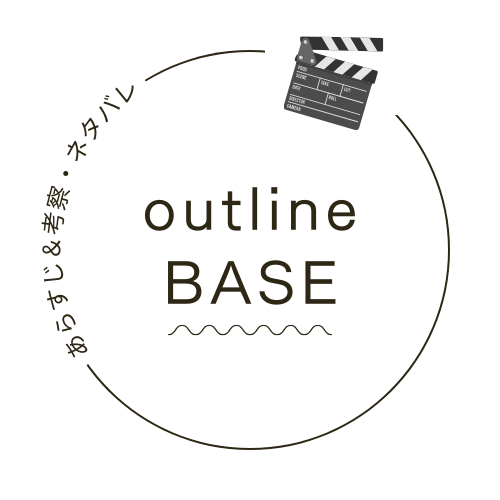

















コメント